请注意::本文仅为方便您阅读而提供。本文由翻译软件自动翻译,可能未经校对。本文的英文版应被视为官方版本,您可在此找到最新信息。您可以在此处访问。
测试版用人工智能创建社交帖子
上次更新时间: 2025年9月3日
通过输入帖子详细信息,使用人工智能创建社交帖子,生成内容推荐。使用此功能,您可以输入社交帖子的上下文信息,如主题、目标、受众和参考内容。根据这些输入,会为每个连接的社交账户生成社交帖子推荐。您还可以选择在帖子中添加人工智能生成的图片,或上传自己的图片。社交帖子推荐生成后,您就可以审核、编辑和发布帖子了。
您还可以使用自己的社交身份来调整推荐内容的生成方式。了解如何设置社交身份。
开始之前
在开始使用此功能之前,请注意使用 AI 创建社交文章所需的设置。
- 如果您是超级管理员,请了解如何将您的账户选入测试版。
- 打开 "允许用户访问人工智能生成工具和功能"设置。了解如何管理人工智能设置。
请注意:请避免在人工智能功能启用的数据输入(包括提示)中共享任何敏感信息。管理员可以在账户管理设置中配置人工智能生成功能。有关HubSpot人工智能如何使用您的数据提供值得信赖的人工智能,并由您控制数据的信息,您可以参考我们的HubSpot人工智能信任常见问题解答。
使用人工智能创建社交帖子
-
在 HubSpot 帐户中,导航到营销 > 社交。
- 在右上角单击 "使用 AI 创建"。
- 输入帖子详细信息:
- 解释社交帖子应涵盖的关键信息: 输入帖子内容的描述。
- 引用文件和内容: 您可以输入 URL 引用网站,或使用文档文件。
- 图片: 选择社交帖子的图片来源。
- 人工智能生成图片:使用人工智能生成的图片。
- 上传您自己的图片: 使用现有的图片文件或为您的社交帖子上传新图片。
- 设置好帖子后,在右下角点击生成社交帖子。生成社交帖子可能需要一些时间。帖子创建完成后,您将看到社交帖子建议列表。
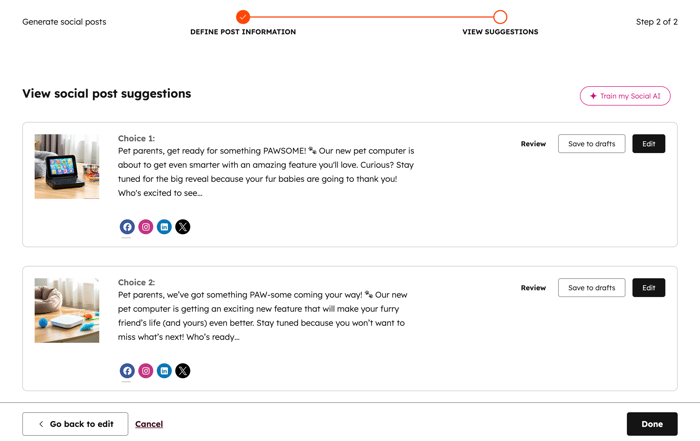
- 要预览不同社交网络的建议内容变体,请单击社交网络图标 在每个社交账户的内容之间切换。
- 要查看建议社交帖子的完整预览,请单击 "查看"。您将看到社交帖子的完整预览。
- 在帖子预览的左上方,单击社交网络图标 可预览每个网络的不同建议内容。
- 要将文章保存到社交草稿,请选择要保存的文章旁边的保存 到草稿 。了解有关管理 社交草稿文章的更多信息 。
- 要编辑已生成的社交文章,请单击编辑。您将被引导到社交文章编辑器。编辑建议帖子时,会丢失列表中的其他建议帖子。
- 单击 "留在这里 " 返回 社交帖子建议,将其保存为 草稿。
- 单击继续 进入社交帖子编辑器。
- 要返回或编辑当前的社交帖子输入,请在左下角单击返回编辑。
- 要退出社交帖子建议列表,请在右下角单击完成。退出后,您将丢失所有建议帖子。
- 单击留在此处 返回 社交帖子建议,将其保存为 草稿。
- 单击确认并退出,离开社交帖子建议。

Social
BETA
你的反馈对我们至关重要,谢谢。
此表单仅供记载反馈。了解如何获取 HubSpot 帮助。